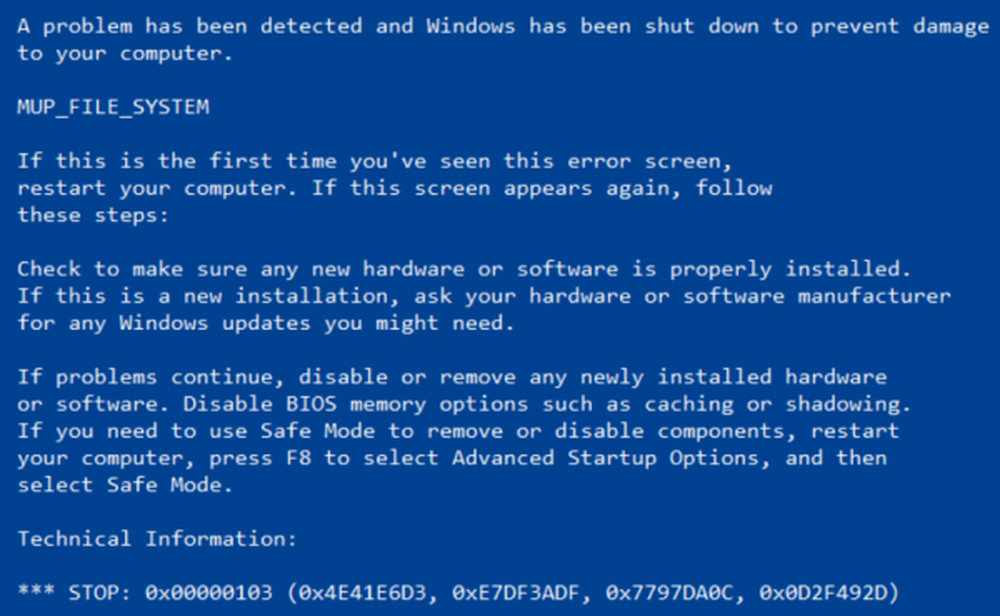Correggi l'app di Netflix che non funziona su Windows 10
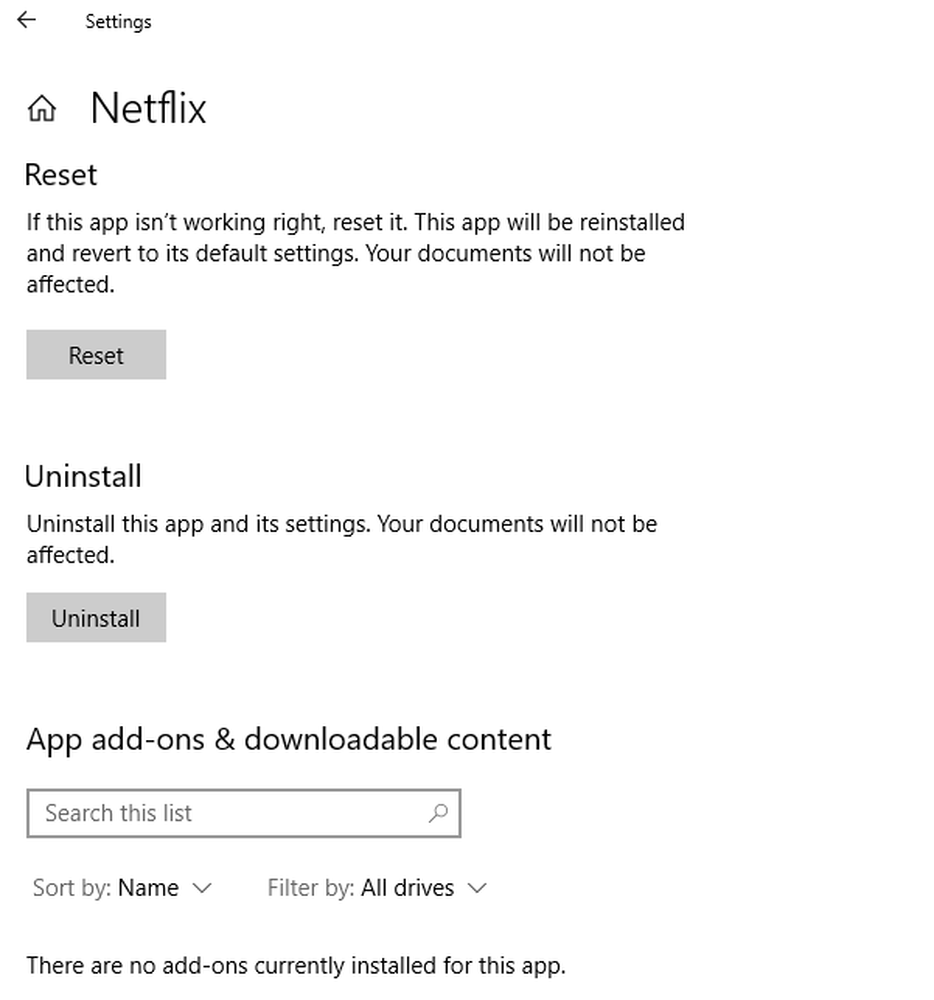
Mentre puoi sempre streaming Netflix video utilizzando qualsiasi browser, Windows 10 ti offre un'applicazione nativa per guardare video. Ora può succedere che mentre funziona sul browser, l'app non funzioni. Potresti ricevere errori come l'app di Netflix che ha smesso di funzionare, non c'è audio o è una schermata nera quando inizi a riprodurre un video. Questo post può aiutarti correggere gli errori di Netflix come c'è un problema di connessione, bloccato sulla schermata di caricamento, si è verificato un errore durante il caricamento di questo contenuto, errore di configurazione del sistema, c'è un problema con l'elemento multimediale di Windows che impedisce la riproduzione e così via.
Prima di iniziare, assicurati di avere gli ultimi aggiornamenti di Windows e i driver video installati. Potrebbero esserci diversi motivi a parte, ad esempio driver come problemi con la cache delle app, configurazione di rete errata e così via. In questa guida, ti diremo cosa fare se l'app Netflix non funziona su Windows 10
L'app Netflix non funziona su Windows 10
Appena prima di iniziare, ti consiglierei di accertarti di quanto segue:
- Riavvia la tua app.
- Hai una connessione internet stabile.
- Le impostazioni di data e ora sono corrette e
- Assicurati di riavviare il PC una volta.
1] Aggiorna driver grafici
Assicurati che i tuoi driver grafici siano aggiornati alla loro ultima versione e siano anche compatibili con la versione corrente di Windows installato. Potrebbe essere necessario scaricare l'ultima versione dal sito Web OEM se non è disponibile con Windows.
2] Ripristina l'app Netflix per Windows
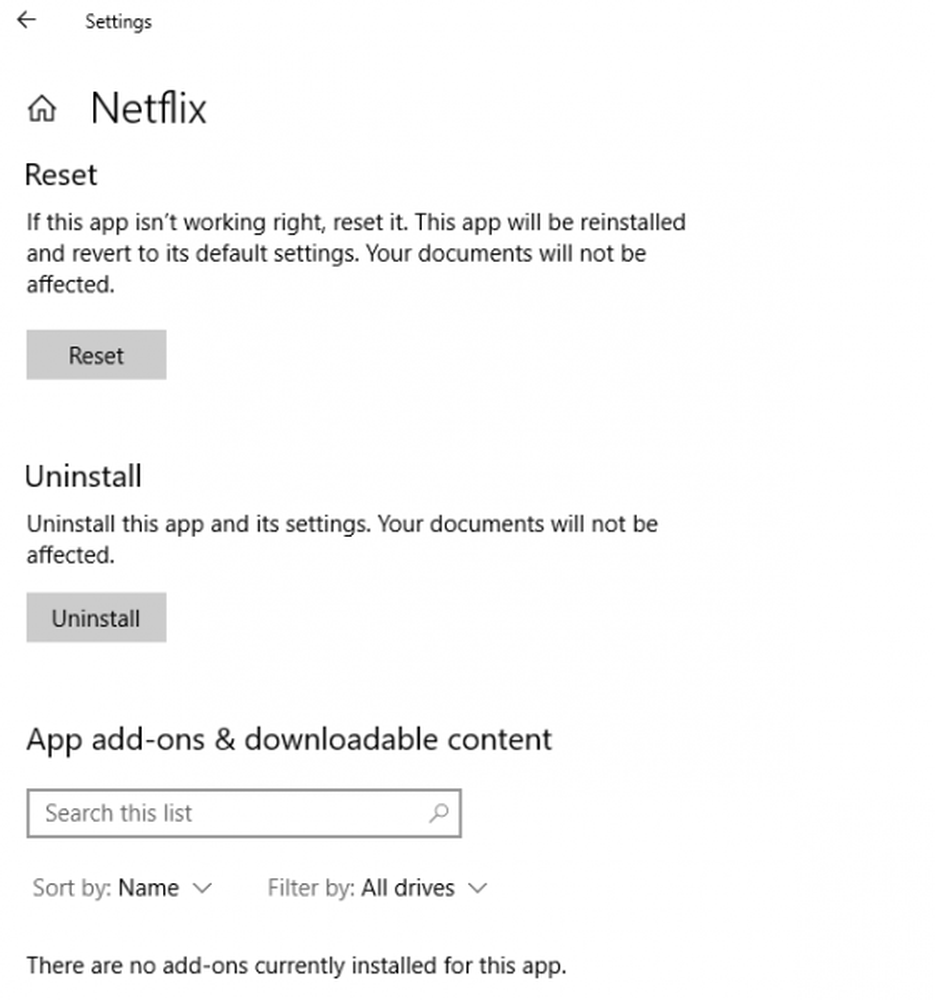
Ciò ripristinerà l'app alla sua impostazione predefinita. Potrebbe essere necessario effettuare nuovamente l'accesso dopo il ripristino.
- Apri Impostazioni> App> App e funzionalità
- Scorri per trovare le app Netflix.
- Seleziona l'app Netflix e fai clic su Opzioni avanzate.
- Trova la sezione Reset e clicca su Reset.
3] Aggiorna l'app NetFlix o reinstallala
- Avvia Windows Store.
- Cerca l'app Netflix.
- Controlla se c'è un aggiornamento disponibile. Se sì, aggiornalo.
- Se ciò non funziona, disinstallare l'app e reinstallarla.
4] Flush DNS e reset TCP / IP
A volte, quando l'app NetFlix non è in grado di connettersi al server, ne risulta una schermata nera. L'app non è in grado di risolvere l'indirizzo IP del server perché il DNS sta tentando di connettersi con un indirizzo IP che non è più valido. Quindi assicurati di scaricare il DNS e resettare TCP / IP. Puoi anche provare a cambiare il server DNS su Google Server, ad esempio 8.8.8.8 e vedere se funziona per te.
5] Installa l'ultima versione di Silverlight
Netflix utilizza Silverlight per lo streaming di video in Windows 10. È possibile scaricarlo manualmente dal sito Web di Microsoft e installarlo. Riavvia il computer e verifica se il problema è stato risolto.
6] Lascia che Netflix usi la scheda grafica o la GPU
Puoi dare accesso esclusivo alle app Netflix per utilizzare la scheda grafica per prestazioni migliori.
7] Eliminazione del file mspr.hds
I video trasmessi da Netflix sono protetti da DRM. Per lo streaming di contenuti DRM, utilizza Microsoft PlayReady, che è un programma DRM (Digital Rights Management). È noto che causa il malfunzionamento dello streaming di Netflix. La soluzione qui è eliminare il mspr.hds file. Costringerà Windows a creare un nuovo pulito che eliminerà eventuali errori.
- Open-File Explorer e vai a C: \ ProgramData \ Microsoft \ PlayReady \
- Seleziona tutti i file mspr.hds ed eliminalo. Inoltre, svuota il Cestino.
- È inoltre possibile eliminare i file in C: \ ProgramData \ Microsoft \ Windows \ DRM
- Riavvia il PC e avvia nuovamente l'app Netflix.
8] Controlla lo stato di Netflix
Infine, controlla se Netflix è inattivo andando qui. Se hai un codice di errore, puoi anche cercarlo qui.
Spero che qualcosa aiuti!
Se sei un utente Netflix, questi suggerimenti e trucchi Netflix ti interesseranno sicuramente.